Bluetooth telah menjadi bagian tak terpisahkan dari kehidupan modern kita, menghubungkan iPhone kita ke headphone, speaker, sistem mobil, dan perangkat lainnya dengan mudah. Namun, seperti teknologi lainnya, Bluetooth terkadang dapat mengalami masalah, yang menyebabkan frustrasi dan gangguan. Dari masalah pairing hingga koneksi yang terputus-putus, masalah Bluetooth dapat mengganggu pengalaman pengguna iPhone.
Jika Anda mengalami masalah Bluetooth di iPhone, jangan khawatir. Artikel ini memberikan panduan lengkap untuk memecahkan dan memperbaiki masalah Bluetooth yang umum terjadi. Kami akan membahas berbagai tips, mulai dari yang sederhana hingga yang lebih teknis, untuk membantu Anda mendapatkan kembali konektivitas yang lancar. Dengan mengikuti langkah-langkah yang diuraikan di bawah ini, Anda akan dapat mengatasi masalah Bluetooth dan menikmati kembali kenyamanan yang ditawarkannya.
Memeriksa Koneksi Bluetooth
Sebelum menyelami pengaturan yang lebih kompleks, mari kita mulai dengan dasar-dasarnya. Pastikan Bluetooth di iPhone Anda aktif. Buka Pusat Kontrol dengan menggesek ke bawah dari sudut kanan atas layar (atau dari bawah layar jika Anda menggunakan iPhone dengan tombol Home). Ketuk ikon Bluetooth untuk mengaktifkannya. Pastikan ikon Bluetooth berwarna biru, bukan abu-abu.
Selanjutnya, pastikan perangkat Bluetooth yang ingin Anda hubungkan berada dalam jangkauan iPhone Anda. Jarak Bluetooth bervariasi tergantung pada perangkat, tetapi umumnya sekitar 10 meter. Dekatkan perangkat Anda untuk memastikan koneksi yang stabil.
Terakhir, pastikan perangkat Bluetooth yang ingin Anda sambungkan dalam mode berpasangan. Ini biasanya ditandai dengan lampu LED yang berkedip atau indikator lain pada perangkat. Baca panduan pengguna perangkat Bluetooth Anda untuk petunjuk lebih lanjut tentang cara mengaktifkan mode berpasangan.
Mengatur Pengaturan Bluetooth
Terkadang, masalah Bluetooth di iPhone dapat diatasi dengan memeriksa dan mengatur ulang pengaturan Bluetooth. Berikut adalah beberapa langkah yang dapat Anda coba:
1. Aktifkan dan Nonaktifkan Bluetooth:
Mulailah dengan hal yang sederhana. Buka Pusat Kontrol dengan menggesek ke bawah dari pojok kanan atas layar (atau menggesek ke atas dari bagian bawah layar pada iPhone dengan tombol Home). Ketuk ikon Bluetooth untuk mematikannya, tunggu beberapa saat, lalu ketuk lagi untuk mengaktifkannya kembali.
2. Lupakan Perangkat dan Sambungkan Kembali:
Buka “Pengaturan” > “Bluetooth”. Temukan perangkat yang bermasalah dalam daftar “Perangkat Saya”, ketuk ikon “i” di sebelahnya, lalu pilih “Lupakan Perangkat Ini”. Setelah itu, coba sambungkan kembali perangkat Anda.
3. Atur Ulang Pengaturan Jaringan:
Jika masalah tetap ada, Anda dapat mencoba mengatur ulang pengaturan jaringan. Perhatikan bahwa ini akan menghapus semua kata sandi Wi-Fi yang tersimpan, jadi pastikan Anda mengetahuinya sebelum melanjutkan. Buka “Pengaturan” > “Umum” > “Transfer atau Atur Ulang iPhone” > “Atur Ulang” > “Atur Ulang Pengaturan Jaringan”.
Memulai Ulang Perangkat
Terkadang, solusi paling sederhana adalah yang paling efektif. Memulai ulang iPhone Anda dapat menyelesaikan masalah Bluetooth yang Anda alami. Proses ini menyegarkan sistem operasi dan dapat menghilangkan gangguan sementara yang mungkin menjadi penyebab masalah.
Untuk memulai ulang iPhone Anda, tekan dan tahan tombol daya hingga muncul slider “geser untuk mematikan”. Geser slider, tunggu hingga perangkat mati sepenuhnya, lalu tekan dan tahan kembali tombol daya untuk menyalakannya kembali.
Setelah iPhone menyala kembali, coba sambungkan lagi ke perangkat Bluetooth Anda dan lihat apakah masalahnya sudah teratasi.
Menghapus dan Menyambungkan Kembali Perangkat
Terkadang, koneksi Bluetooth yang bermasalah dapat diatasi dengan menghapus perangkat dari daftar perangkat yang tersimpan dan menyambungkannya kembali. Ikuti langkah-langkah berikut:
- Buka aplikasi Pengaturan di iPhone Anda.
- Pilih Bluetooth.
- Temukan perangkat Bluetooth yang bermasalah pada daftar “Perangkat Saya”.
- Ketuk ikon “i” di sebelah nama perangkat.
- Pilih Lupakan Perangkat Ini.
- Konfirmasi dengan mengetuk Lupakan Perangkat.
Setelah menghapus perangkat, mulai ulang iPhone dan perangkat Bluetooth Anda. Kemudian, coba sambungkan kembali perangkat Anda dengan mengikuti proses pairing standar. Tindakan ini dapat menyegarkan koneksi dan mengatasi masalah koneksi yang ada.
Memperbarui Perangkat Lunak
Salah satu langkah pertama dan terpenting dalam mengatasi masalah Bluetooth di iPhone adalah memastikan perangkat lunak Anda selalu diperbarui. Apple secara teratur merilis pembaruan perangkat lunak yang mencakup perbaikan bug dan peningkatan kinerja, termasuk yang terkait dengan Bluetooth.
Untuk memeriksa pembaruan perangkat lunak, buka Pengaturan > Umum > Pembaruan Perangkat Lunak. Jika pembaruan tersedia, unduh dan instal. Pastikan iPhone Anda terhubung ke Wi-Fi dan memiliki daya baterai yang cukup sebelum memulai pembaruan.
Hubungi Dukungan Apple
Jika Anda telah mencoba semua tips yang disebutkan di atas dan masih mengalami masalah Bluetooth di iPhone Anda, mungkin sudah saatnya untuk menghubungi Dukungan Apple.
Tim dukungan Apple dapat membantu Anda mendiagnosis masalah lebih lanjut dan memberikan solusi yang lebih personal. Mereka memiliki akses ke alat dan informasi yang tidak tersedia untuk pengguna umum.
Anda dapat menghubungi Dukungan Apple melalui telepon, chat, atau email. Kunjungi situs web Apple untuk informasi lebih lanjut tentang cara menghubungi Dukungan Apple di wilayah Anda.






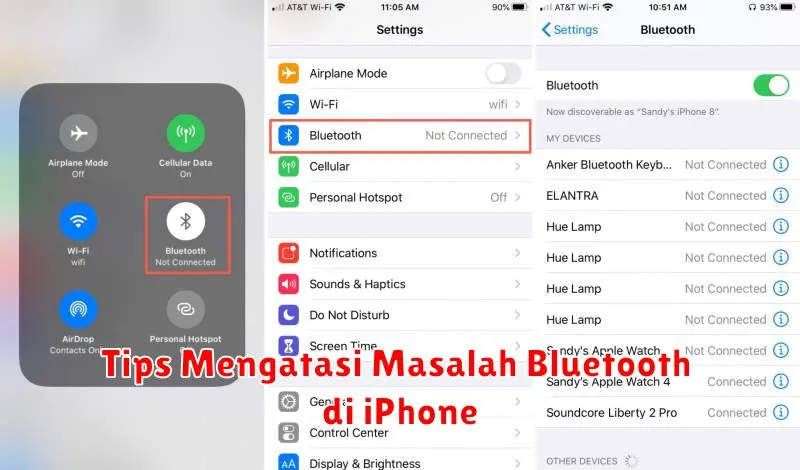




Leave a Review